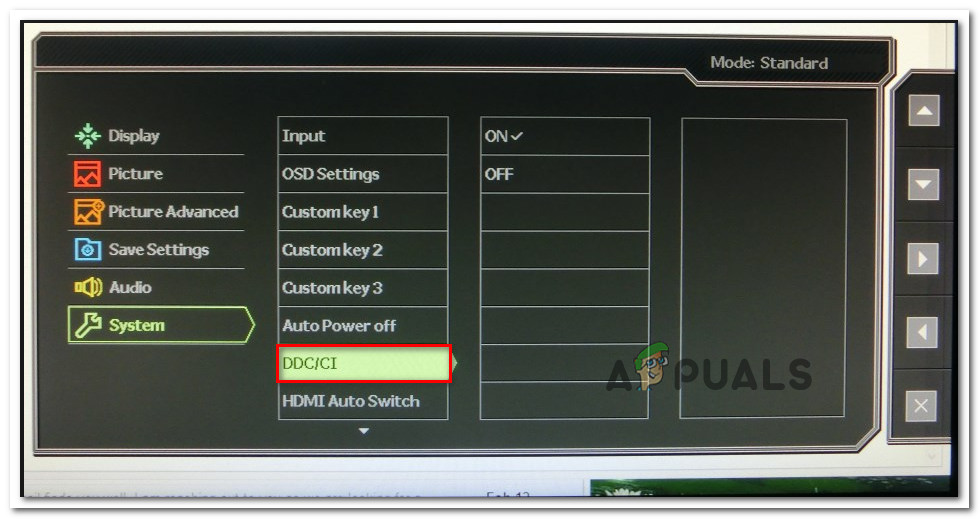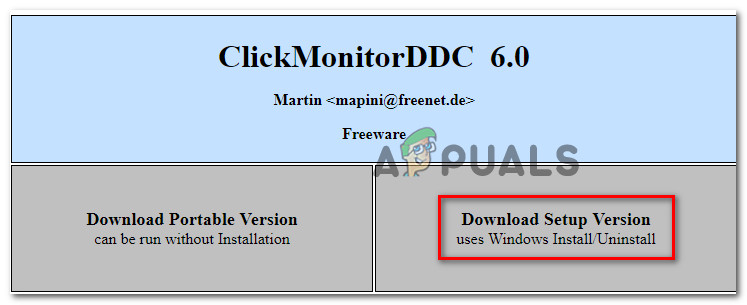La plupart des moniteurs actuels prendront en charge une fonctionnalité intéressante appelée DDC / CI , mais peu de gens en ont entendu parler, encore moins savoir à quoi il sert ou comment l’utiliser. Cela est en partie dû au fait que la plupart des fabricants de moniteurs ne sont pas enclins à développer des logiciels propriétaires pour cela.

Afficher le canal de données / l'interface de commande (DDC / CI)
Qu'est-ce que DDC / CI?
Afficher le canal de données (DDC) / l'interface de commande (CI) est un type de communication entre l'ordinateur et le moniteur. Il contient un ensemble de protocoles utilisés pour faciliter la transmission d'informations relatives à l'affichage entre l'écran de l'ordinateur et l'adaptateur d'affichage.
Le DDC permet essentiellement au moniteur d’informer l’ordinateur des modes d’affichage pris en charge. Mais plus important encore, un canal de données d'affichage permet à l'utilisateur de superviser et de modifier les fonctionnalités du moniteur telles que la luminosité, le contraste et la palette de couleurs directement depuis son ordinateur.
À un niveau très basique, DDC / CI fournit la fonctionnalité Plug & Play au moniteur. De nombreux modèles de moniteurs auront moins d’interfaces utilisateur intuitives, il est donc compréhensible que certains utilisateurs cherchent des moyens d’éviter d’utiliser les boutons encombrants de nombreux modèles de moniteurs.
La commande Interface de commande (CI) est le canal que les deux parties impliquées (l'ordinateur et le moniteur) utilisent pour se transmettre et se recevoir des commandes. Certains moniteurs DDC / CI peuvent même prendre en charge technologie de pivotement automatique - un capteur de rotation intégré à l'intérieur du moniteur lui permet de garder l'affichage droit même si le moniteur se déplace physiquement en position horizontale et verticale.
Comment utiliser DDC / CI
Pour utiliser DDC / CI, vous devez d'abord vous assurer que votre moniteur est capable de le supporter. Mais si vous avez acheté vos moniteurs au cours des 3-4 dernières années environ, DDC / CI devrait être pris en charge.
Certains fabricants de moniteurs ont développé leur propre logiciel propriétaire qui fonctionne avec DDC / CI ( comme Samsung MagicTune), mais cela ne fonctionnera évidemment pas avec des moniteurs en dehors de la sphère de Samsung.
Si vous recherchez un programme universel qui vous permettra d’utiliser DDC / CI quel que soit le fabricant de votre moniteur, nous sommes là pour vous. C'est idéal dans les cas où vous utilisez une configuration à plusieurs moniteurs (de différents fabricants) - DDC / CI vous permettra de prendre le contrôle de tous vos écrans actifs.
ClickMonitorDDC est un outil freeware portable qui vous permettra d'ajuster la luminosité et le contraste de n'importe quel moniteur compatible DDC simplement en ajustant une série de curseurs. Vous aurez à tout moment un accès facile aux commandes de votre moniteur en cliquant simplement sur l’icône de notification du logiciel (dans le Plateau de la barre des tâches surface).
Voici un guide rapide sur la façon d'activer, d'installer et de configurer DDC / CI à l'aide de ClickMonitorDDC :
- Appuyez sur le physique Réglages sur votre moniteur, parcourez les paramètres pour voir si DDC / CI est activé. Si ce n'est pas le cas, assurez-vous de l'activer Sur . Comme vous pouvez l'imaginer, les étapes exactes pour ce faire seront différentes d'un fabricant à l'autre.
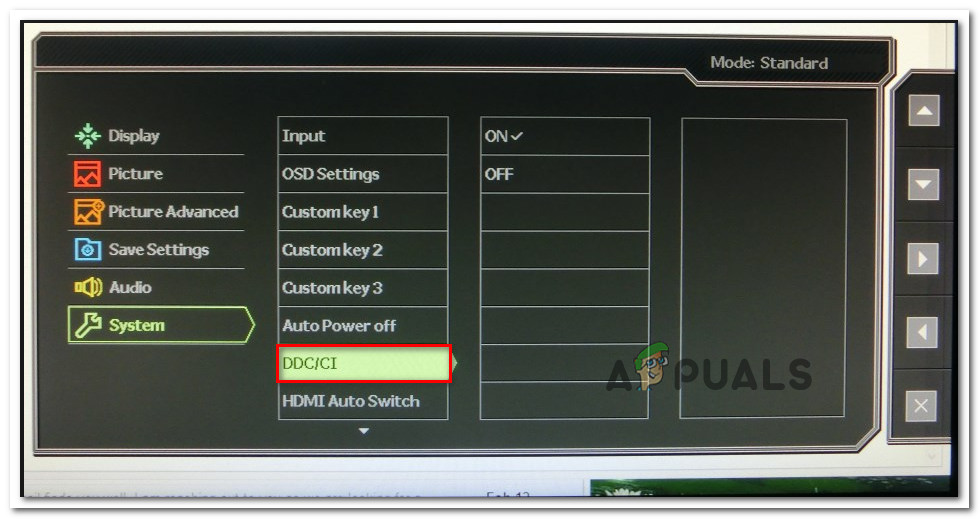
Activation du DDC / CI à partir des paramètres de votre moniteur
Remarque: La plupart des modèles auront DDC / CI activé par défaut, mais il est bon de s'assurer que l'option est activée avant de passer aux étapes suivantes ci-dessous.
- Visitez ce lien ici et cliquez sur Télécharger la version d'installation pour télécharger la dernière ClickMonitorDDC version.
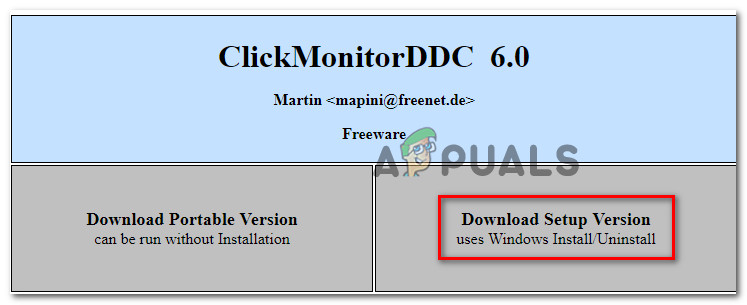
Téléchargement de ClickMonitorDDC
Remarque: Vous pouvez également télécharger les versions portables, mais nos tests ont montré que son installation via Windows Install est beaucoup plus stable.
- Une fois le téléchargement terminé, double-cliquez sur le ClickMonitorDDC exécutable d'installation et cliquez sur Oui au UAC (contrôle de compte d'utilisateur) invite à lui accorder des privilèges administratifs.
Remarque: Étant donné que le programme d'installation n'est pas signé avec un éditeur vérifié, vous devrez peut-être cliquer sur Afficher plus de détails et cliquez Oui au Invite UAC . - Suivez les invites à l'écran pour terminer l'installation. Vous n'avez rien à changer, laissez simplement les paramètres par défaut et cliquez sur Installer pour terminer l'installation.
- Une fois l'installation terminée, lancez ClickMonitorDDC.

Utilisation de ClickMonitorDDC pour contrôler deux écrans différents
Lorsque vous lancez l'application pour la première fois, elle détectera automatiquement tous les moniteurs connectés à votre ordinateur. Nous l'avons testé sur une configuration à double moniteur (Asus + Acer) et cela a fonctionné parfaitement. Vous pouvez voir tous vos moniteurs connectés en haut et vous pouvez contrôler chacun d'eux individuellement.
En plus de régler des éléments tels que la luminosité, le contraste et le volume des haut-parleurs intégrés, vous pouvez également changer les sources d'entrée ou les éteindre sans avoir à appuyer physiquement sur le bouton d'alimentation.
Vous pouvez également plonger dans les paramètres de ClickMonitorDDC pour attribuer des noms personnalisés à vos moniteurs et faciliter l'accès.
Remarque: Gardez à l'esprit que tous les moniteurs ne vous permettront pas de modifier le contraste. D'après nos enquêtes, cela se produit généralement avec les écrans d'ordinateurs portables.
Si vous n'aimez pas l'interface utilisateur de ClickMonitorDDC, nous avons également trouvé quelques autres alternatives gratuites pour vous:
- Afficher le tuner (32 bits uniquement)
- softMCCS
- MagicTune (Samsung uniquement)
Mais gardez à l'esprit que ces programmes sont soit exclusifs à un certain fabricant, soit nécessitent une personne technique pour effectuer la partie de configuration initiale. Donc, si vous cherchez quelque chose de simple qui vous permettra de le configurer en quelques minutes, je m'en tiens à ClickMonitorDDC.
3 minutes de lecture